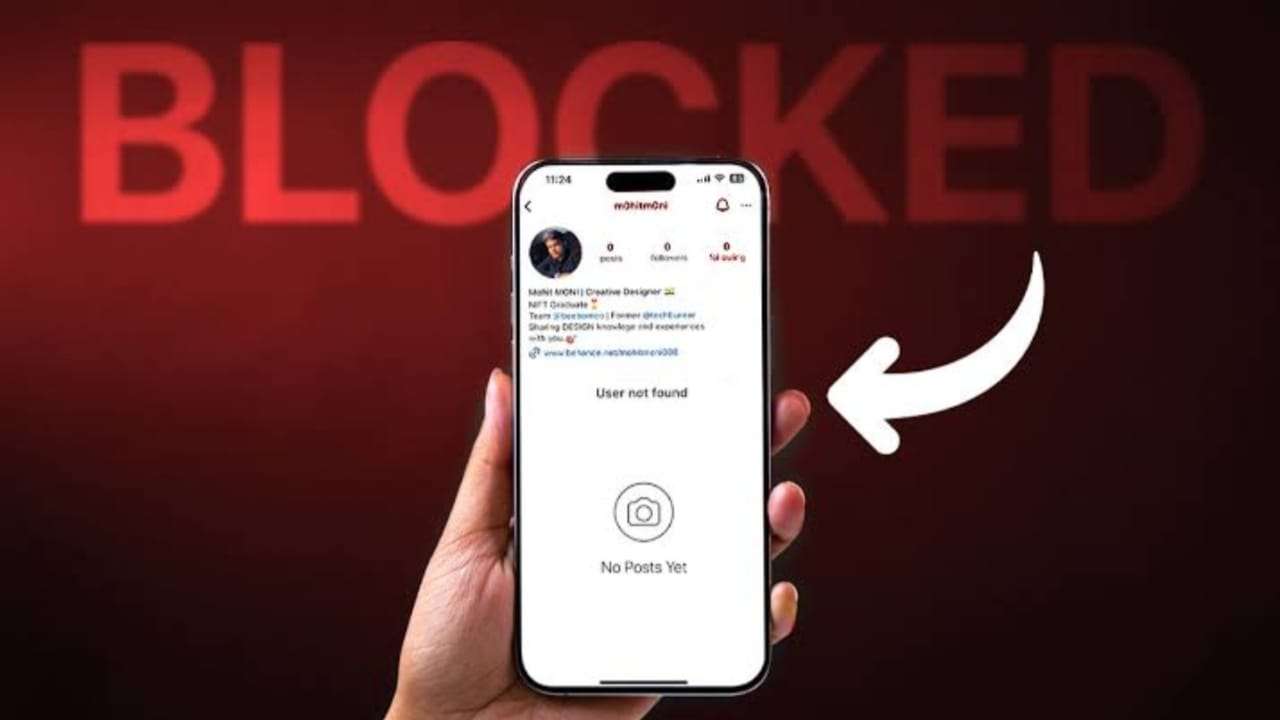Er der nogen overvejelser for at sikre en smidigere oplåsningsproces for din SIM-låste og skærmlåste Wiko-telefon?
- Sørg for, at Wiko-telefonen fungerer korrekt.
- Bekræft berettigelse og eventuelle oplåsningsgebyrer.
- Tast *#06# for at få dit IMEI og kontrollere låsestatus.
- Sikkerhedskopier vigtige data for at undgå tab.
- Vælg velrenommerede tjenester med gode anmeldelser og en tilbagebetalingspolitik.
- Brug et nyt, kompatibelt SIM-kort fra en anden udbyder.
- Lås skærmen op (PIN/adgangskode) for at få adgang til indstillinger.
- Sluk for Wiko-enheden, før du indsætter det nye SIM-kort.
Følg derefter denne hurtige guide for at lære, hvordan du gørlåse Wiko-telefoner opmed 5 nemme og pålidelige muligheder.
Del 1: Sådan låses en SIM-låst Wiko-telefon op (3 måder)
Wiko-telefoner, der er begrænset af et netværk eller udbyder, kan normalt låses op direkte gennem operatøren. Efter at have givet nogle af de oplysninger, de har brug for, vil du modtage en oplåsningskode for at omgå begrænsningerne. Hvis dette ikke virker, kan du prøve et betroet tredjepartsværktøj såsom UnlockBoot, UnlockBase eller UNLOCKLOCKS. Her diskuterer vi disse tre metoder i detaljer.
> 1.1 Brug af en oplåsningskode fra transportøren
- Du kan få en oplåsningskode fra din udbyder, hvis du opfylder deres kriterier.
- Sluk din Wiko-telefon, og indsæt et SIM-kort fra en anden udbyder. (Hvad hvis der ikke findes et SIM-kort på din telefon?)
- Tænd for din telefon. Det bør bede dig om at indtaste en oplåsningskode.
- Indtast forsigtigt den oplåsningskode, du har modtaget. Sørg for at indtaste det korrekt for at undgå problemer.
- Når koden er accepteret, skal din telefon være låst op og klar til brug med det nye SIM-kort.
Oplåsning af bæreren til en Wiko-telefon er sikker og vil ikke beskadige din enhed. Vi har lige givet detaljerede instruktioner og oplåsningskoden, som ikke vil annullere din garanti. Indtastning af oplåsningskoden giver dig mulighed for at bruge ethvert netværk i hele verden uden at påvirke din telefons garanti eller funktionalitet.
> 1.2 Brug af UnlockBoot eller UnlockBase
- Find dit IMEI-nummer:Tast *#06# på din telefon for at få vist IMEI-nummeret. (Alternativt kan du finde nummeret ved at gå til "Indstillinger > Om enhed > Status > IMEI-nummer".) Noter det.
- Vælg en oplåsningstjeneste:Du kan bruge onlinetjenester som UnlockBoot eller UnlockBase. Disse tjenester tilbyder oplåsningskoder baseret på dit IMEI-nummer.
- Indtast dine detaljer:Gå til den valgte tjenestes hjemmeside. Vælg din telefons producent og model. Indtast dit IMEI-nummer. Angiv din e-mailadresse og det land og netværk, din telefon er låst.
- Modtag oplåsningskoden:Når du har gennemført betalingen, modtager du en oplåsningskode via e-mail.
- Lås din Wiko-telefon op:Indsæt et SIM-kort fra en anden udbyder i din Wiko-enhed. Tænd telefonen. Det vil bede dig om at indtaste oplåsningskoden. Indtast den kode, du har modtaget, og din telefon skulle være låst op.

> 1.3 Brug af UNLOCKLOCKS.COM
- Gå til UNLOCKLOCKS.COM.
- Vælg "Wiko" som producent og vælg din specifikke telefonmodel fra listen.
- Tast *#06# på din telefon for at finde dit IMEI-nummer og indtast det på hjemmesiden.
- Indtast din e-mailadresse og det land og netværk, din telefon er låst til.
- Fuldfør betalingsprocessen. Prisen vil variere afhængigt af din telefonmodel og netværk.
- Efter betalingen er behandlet, modtager du en oplåsningskode via e-mail.
- Indsæt et SIM-kort fra en anden udbyder i din Wiko-telefon.
- Tænd telefonen, og den vil bede dig om at indtaste oplåsningskoden.
- Indtast den kode, du har modtaget, og din telefon skulle være låst op.

Note:1. Oplåsning af din Wiko-telefon ved hjælp af UnlockBoot eller UnlockBase sletter typisk ikke dine data. 2. Den tid, der kræves til oplåsning, kan variere. Generelt vil du modtage din oplåsningskode via e-mail inden for et par timer til et par dage. 3. Begge tjenester opkræver et gebyr for at låse din enhed op. Priserne kan variere afhængigt af telefonmodel og operatør.
Del 2: Sådan låses en skærmlåst Wiko-telefon op (2 måder)
Uanset om det er mobillås eller skærmlås, er der effektive foranstaltninger til at overvinde dem. For brugere, der er låst ude af telefonens skærm, vil dette afsnit introducere dig til 2 måder at låse denne lås op. Lad os starte med den enkleste metode med den højeste succesrate.
> 2.1 Brug af Android Unlock [Expert]
Støder du på problemer med at få adgang til din Wiko-telefon på grund af en glemt adgangskode, et mønster eller en pinkode? Ønsker du at låse en enhed op, der er sikret med fingeraftryk eller ansigtsgenkendelse? Udvalget af tilgængelige oplåsningsværktøjer er ret forskelligartet, ogAndroid Lås opgiver en enestående brugeroplevelse.
Uanset situationen vedrørende din låste enhed, kan dette værktøj lette oplåsning uden nogen forudsætninger. Det er i stand til at låse visse Samsung- og LG-modeller op uden at resultere i tab af data.
Desuden er den kompatibel med en række andre Android-enheder, inklusive Wiko 20, 10, U316AT, Voix 20, View 3, Sunny, T60, T50 og RIDE, mens den sikrer beskyttelsen af dit privatliv efter en ligetil oplåsningsproces.
NOTE:Brug af Android Unlock kan resultere i tab af data, da det nulstiller enheden for at fjerne skærmlåsen. Det er tilrådeligt at sikkerhedskopiere dine vitale data på forhånd.

Hvordan låser du en Wiko-telefonskærmlås op ved hjælp af Android Unlock?
Trin et.Begynd med at installere og starte softwaren på din computer. Fra hovedgrænsefladen skal du vælge indstillingen mærket "Skærmlås". Tilslut din Wiko-smartphone til computeren ved hjælp af et USB-kabel, og klik derefter på "Lås Android-skærm op".

Trin to.Vælg derefter din specifikke Wiko-telefonmodel fra den medfølgende liste. Hvis din model ikke er tilgængelig, skal du vælge indstillingen "Jeg kan ikke finde min enhedsmodel fra listen ovenfor" og derefter fortsætte ved at klikke på "Næste".

Trin tre.Softwaren vil derefter identificere din smartphone og aktivere funktionen "fjernelse af låseskærm". Når dette er konfigureret, skal du klikke på "Lås op nu."

Trin fire.Følg instruktionerne, der vises på skærmen for at gå ind i gendannelsestilstand på din enhed, og klik derefter på "Næste". Afhængigt af din enhedstype skal du vælge enten "telefon med Hjem-knap" eller "telefon uden Hjem-knap".

Trin fem.Til sidst skal du nulstille din telefons indstillinger ved at følge retningslinjerne fra Android Unlock. Efter at have gennemført denne proces, vil du være i stand til at låse din Wiko-enhed op.

* Android Unlock er designet til at være tilgængelig og ligetil for alle individer, uanset deres niveau af teknisk viden. Processen med at låse op med Android Unlock tager typisk kun et par minutter. Selvom dette værktøj er fordelagtigt, opfordrer vi brugere til at bruge det udelukkende af legitime årsager.
> 2.2 Brug af ADB-værktøj
- Installer ADB-værktøj: Download og installerADB værktøjpå din pc.
- Aktiver USB-fejlretning: Aktiver USB-fejlretning på din Wiko-telefon, og start i gendannelsestilstand.
- Åbn kommandoprompt: Tryk på "Shift" og højreklik for at åbne PowerShell (CMD).
- Tilslut telefon: Tilslut din Wiko-telefon til pc'en, og sørg for, at den genkendes. Installer drivere om nødvendigt.
- Tjek ADB-forbindelse: Skriv adb-enheder i kommandoprompten, og tryk på "Enter". Du bør se din enhedsoplysninger.
- Gå ind i gendannelsestilstand: Hold enheden i ClockworkMod-gendannelse ved at holde "Power, Home og Volume Up/Down"-knapperne nede.
- Sikkerhedskopier data: Kør kommandoen:
adb pull /data/media/clockworkmod/backup ~/Desktop/Android-up
Dette gemmer sikkerhedskopien på dit skrivebord. - Lås telefon op: Indtast kommandoerne for at låse op:
adb shell input tekst xxxx (erstat xxxx med den nye pinkode)
adb shell input keyevent 66 - Nulstil låst telefon: Kør:
adb shell rm /data/system/gesture.key


Opsummering – Tips til at følge efter oplåsning af Wiko-telefoner
Oplåsning af en Wiko-telefon forbedrer dens anvendelighed, så du kan skifte operatør eller få adgang igen, hvis den er skærmlåst. For operatørlåse er det den enkleste tilgang at kontakte din operatør, da de giver specifikke procedurer til oplåsning. For skærmlåse, prøv bareAndroid Lås op, som effektivt kan hjælpe dig med at genvinde adgangen til din enhed, hvis du glemmer din adgangskode, pinkoder, mønstre eller blot ønsker at slippe af med fingeraftrykket eller ansigtsgenkendelsen.

Til sidst, tjek de yderligere tips, efter at din Wiko-telefon er blevet låst op:
- Sæt den nye operatørs SIM-kort i telefonen.
- Sluk og tænd den igen.
- Sørg for, at du kan foretage opkald og sende sms'er.
- Juster APN-indstillinger, hvis det er nødvendigt for dataadgang.
- Bekræft, at alle telefonfunktioner fungerer korrekt.
- Gendan alle sikkerhedskopierede data til telefonen.
- Konfigurer en ny skærmlås for sikkerhed.
- Se efter softwareopdateringer for at sikre optimal ydeevne.
- Hold øje med tilslutning og overordnet ydeevne.
- Kontakt din udbyder eller Wiko-support for at få hjælp, hvis det er nødvendigt.
Relaterede artikler:
Sådan gendannes data efter fabriksnulstilling af Android med/uden backup? [Fixet]
Top 10 Android-skærm-/SIM-oplåsningsapps, du hellere burde kende [gratis og betalt]
Hvor meget koster det at få Android-telefon låst op? [Detaljeret info]
[Fixed] Hvordan låser man op Android-telefonadgangskode uden fabriksindstilling?

![Sådan bruger du WhatsApp uden telefonnummer [4 måder]](https://elsefix.com/images/5/2024/10/1728030782_use-whatsapp-without-phone-number.jpg)